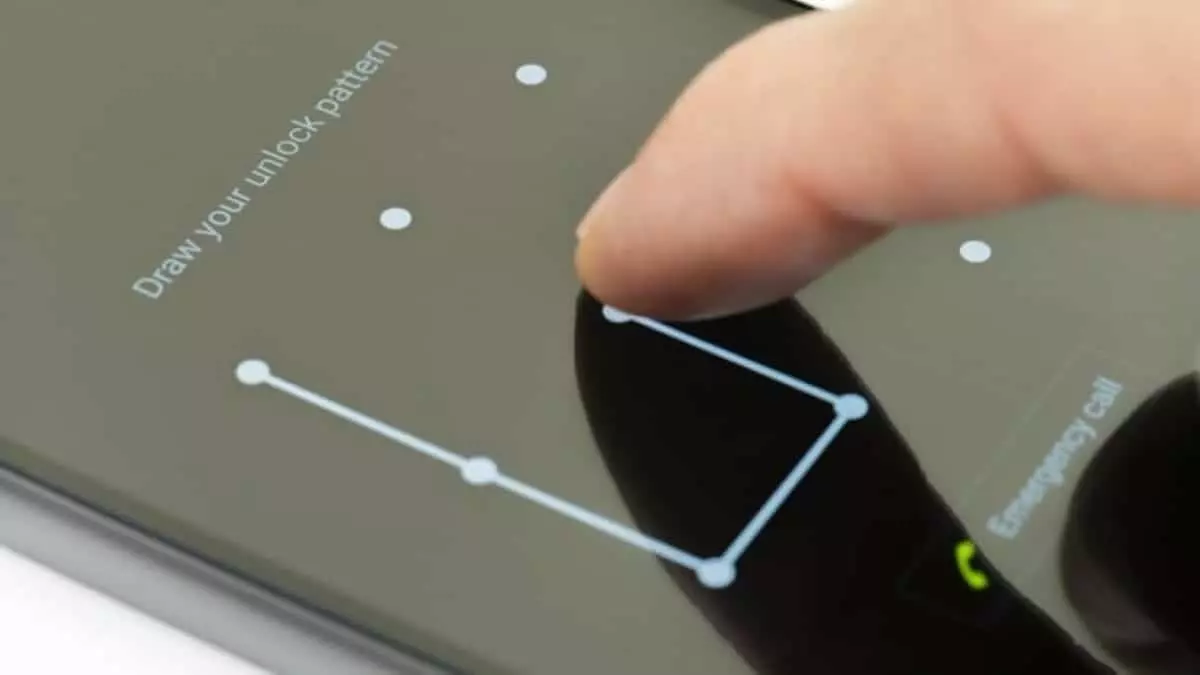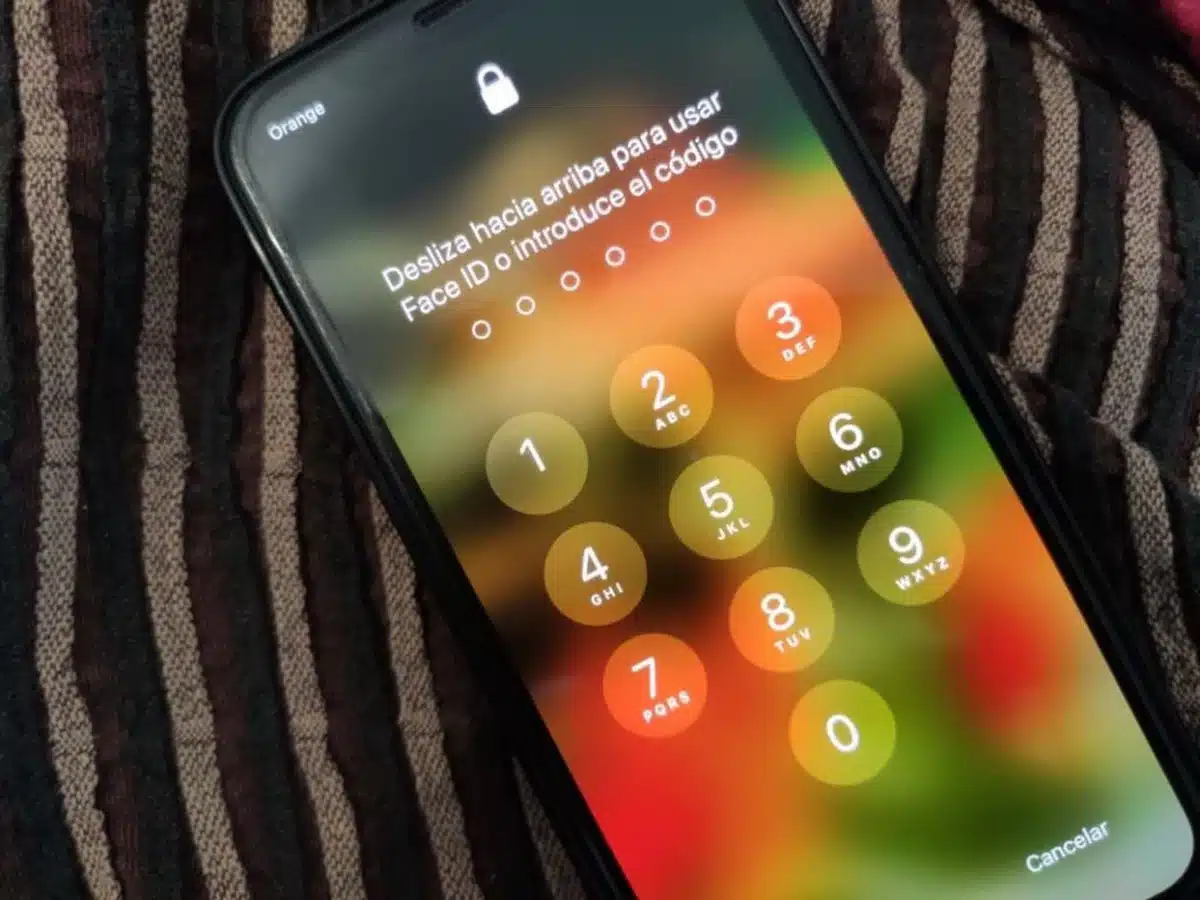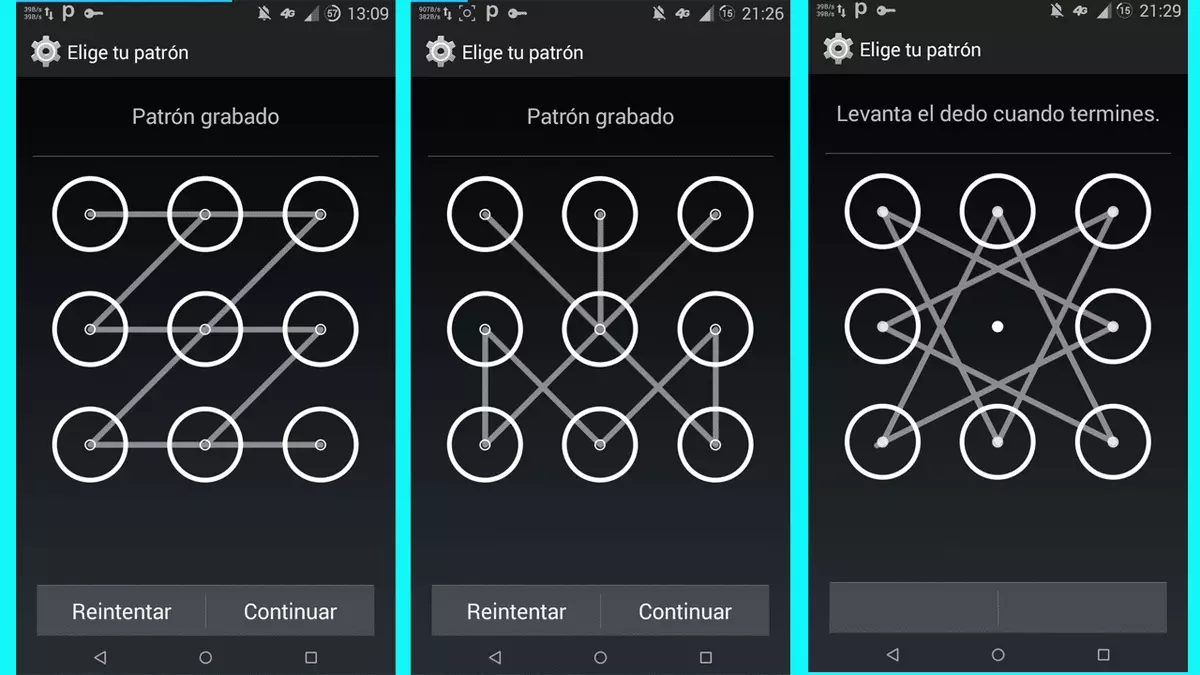
När du använder en upplåsningsmönster på telefonenlägger vi till ett extra lager av säkerhet för att komma åt. Men ibland måste vi ta bort upplåsningsmönstret för att någon annan ska kunna använda vår enhet, eller så kanske vi glömmer mönstret och kan inte komma åt mobilen.
Lyckligtvis införlivar mobiltillverkare nya modaliteter för säker och effektiv åtkomst till mobilen. Från användning av fingeravtrycksläsare för att komma åt mobilen till ansiktsigenkänning. I fall du behöver ta bort upplåsningsmönstret för att använda enheten, här hittar du några alternativ och varianter för att kunna välja olika åtkomstlägen.
Steg för att ta bort upplåsningsmönster
Det finns verktyg för ta bort upplåsningsmönstret till enheten, att kunna återta kontrollen över mobilen, skärmen och applikationerna. Steg för steg analyserar vi hur man gör det på mobiler med operativsystemet Android och även på iOS.
Använd Android Enhetshanteraren
Detta första alternativ kan tillämpas från Google Hitta min enhet. Du måste göra proceduren från en betrodd mobiltelefon eller från en dator. Stegen är följande:
- Vi kommer åt webbsidan Google Hitta min enhet.
- Bekräfta de personuppgifter som Google ber om för att verifiera din identitet.
- Tryck på Block-knappen.
- Ange ett nytt lösenord för din telefon.
När denna konfiguration är klar kan du komma åt din mobil med det nya lösenordet. Sedan kan du konfigurera ett nytt mönster eller välja åtkomstalternativ med fingeravtryck eller till och med utan något lösenord.
Ta bort upplåsningsmönster med glöm funktionen
Vissa mobila enheter har funktionen för glömt mönster. I dessa fall räcker det att skriva in mönstret felaktigt ett par gånger så kommer alternativet att dyka upp "Jag har glömt säkerhetsmönstret." Det första alternativet innebär att ställa in en säkerhetsfråga och komma ihåg svaret. Välj det andra alternativet så kan du fylla i ett formulär med dina personuppgifter och sedan få ett återaktiveringsalternativ på din mobil. Använd dina data Gmail-konto och Google, samma som Play Butik.
Samsungs Find My Mobile-applikation för att ta bort mönsterlås utan att återställa
Användare av Android-telefoner från tillverkaren Samsung kan använda programmet Hitta min mobil för att låsa upp mobilen från datorn. Stegen är följande:
- Logga in för att hitta min mobil med ditt Samsung-konto.
- Klicka på funktionen Lås upp min enhet.
- Ange din nya kod i den första rutan.
Ta bort mönstret på en iOS-mobil med iTunes
I iPhones och surfplattor med iOS Vi kan också glömma vårt lösenord eller låsmönster. Lyckligtvis kan vi försöka återställa åtkomsten till mobilen med hjälp av iTunes-plattformen.
- Anslut den låsta enheten till en dator som är synkroniserad med din mobil.
- Skapa en säkerhetskopia.
- Tryck på knappen Återställ enhet.
- Vänta tills mobilen startar om och återställ din säkerhetskopia.
Lås upp iPhone med iCloud
Ett annat alternativ är använd iCloud-molnplattformen för att återfå åtkomst till din iPhone. Proceduren består av följande steg:
- Gå till webbplatsen icloud.com/find.
- Skriv in ditt Apple ID.
- Välj enheterna i webbläsarfönstret.
- Välj den iOS-enhet som ska tas bort.
- Bekräfta alternativet Radera enhet för att ta bort dess lösenord.
Ta bort lösenordslås på iPhone med återställningsläge
Det sista alternativet för att ta bort mönsterlås på iOS är genom återställningsläge. I det här fallet kommer vi att använda applikationen Tenorshare ReiBoot för att aktivera återställningsläget med ett enda klick.
- Öppna programmet Tenorshare ReiBoot och välj sedan iTunes.
- Välj Återställ enhet.
- Konfigurera din iPhone igen när du är klar.
Ta bort mönster utan att återställa från iTunes
En annan intressant applikation som kan hjälpa till att återställa åtkomsten till mobilen utan mönster utan att behöva återställa från iTunes. Genom att ladda ner Tenorshare 4uKey-applikationen kan du aktivera en åtkomst till iPhone utan att behöva återställa operativsystemet.
- Vi öppnar datorn och ansluter enheten med en USB-kabel.
- Vi trycker på alternativet Lås upp säkerhetskoden.
- Vi startar processen.
- Ladda ner iOS-firmware.
Programmet ansvarar för att automatisera processen för att reparera systemet, radera åtkomstinformationen och ta bort låsmönstret. I slutet av processen kan vi komma åt mobilen igen och ange en ny kod.
Slutsatser
I det obekväma fallet att glömma vårt mönsterlås för Android eller iPhone, det finns alternativ för att återställa mobilens fulla funktion. Alternativen som föreslås i det här inlägget låter dig följa enkla och konkreta steg, så att enheten kopierar viktiga filer och genererar en ny åtkomst till enheten igen. Det är viktigt att ha förkonfigurerade säkerhetsfrågor, ett alternativt nummer eller e-post, och fjärrspårnings- och blockeringsfunktioner. På så sätt erhålls alternativa vägar för att försöka återställa åtkomst till telefonens alla funktioner utan det ursprungliga låsmönstret.